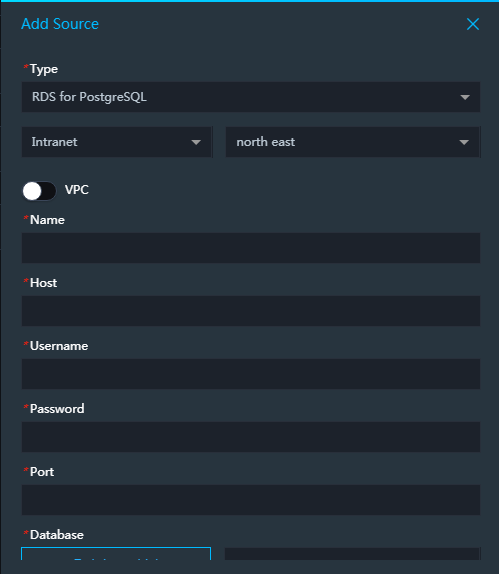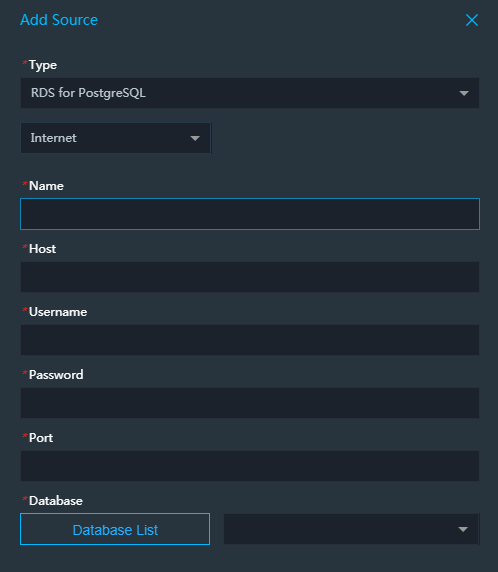RDS for PostgreSQL (イントラネット)
- 操作手順
- DataV コンソールにログインし、 をクリックします。
- [タイプ] ドロップダウンリストから [RDS for PostgreSQL] をクリックします。
- 2 つめのドロップダウンリストから [イントラネット] をクリックします。
- [新規データソース] ダイアログボックスにデータベース情報を入力します。
新しいデータベースを作成する場合は、「データベースの作成」をご参照ください。
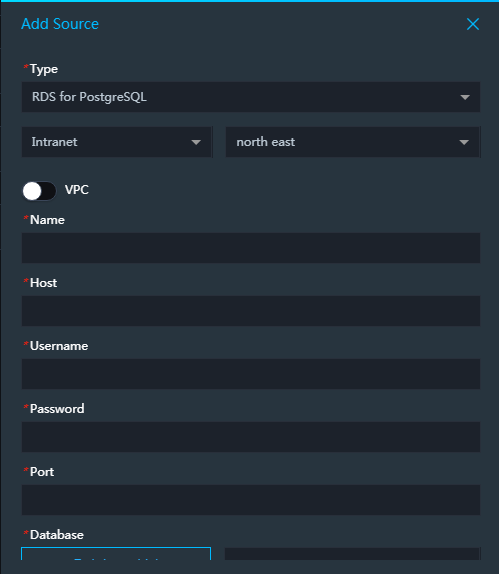
- 名前: データソースの名前を入力します。
- ホスト: ご利用のデータベースの URL。 公式ウェブサイトやローカル IP の URL は無効です。 DataV サーバーがインターネット、または Alibaba Cloud データセンターからイントラネットを介してご利用のデータベースにアクセスする場合に使用できる URL です。
- ユーザー名: データベースにログインするときに使用するユーザー名。
- パスワード: データベース アカウントの認証に使用するパスワード。
- ポート: データベースの IP アドレスのポート番号。
- データベース:使用するデータベースの名前。
[接続のテスト] をクリックしてデータソース接続が機能していることを確認します。
- 接続テストが確認されたら [OK] をクリックします。
データソースが追加されるとデータソースリストに表示されます。
RDS for PostgreSQL (インターネット)
- 操作手順
- DataV コンソールにログインし、 をクリックします。
- [タイプ] ドロップダウンリストから [RDS for PostgreSQL] をクリックします。
- 2つめのドロップダウンリストから [インターネット] をクリックします。
- [新規データソース] ダイアログボックスにデータベース情報を入力します。
新しいデータベースを作成する場合は、「データベースの作成」をご参照ください。
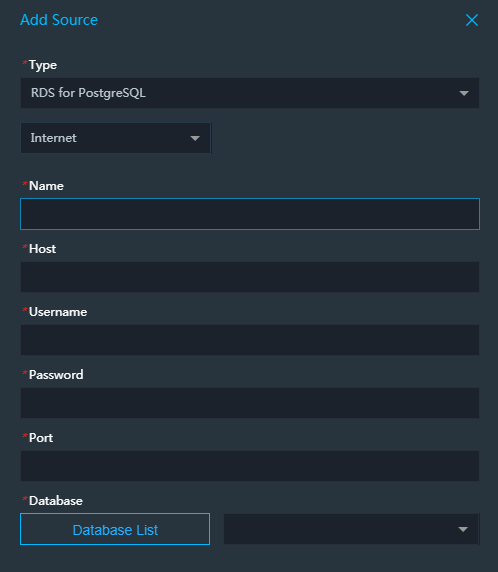
- 名前: データソースの名前を入力します。
- ホスト: ご利用のデータベースの URL。 公式ウェブサイトやローカル IP の URL は無効です。 DataV サーバーがインターネット、または Alibaba Cloud データセンターからイントラネットを介してご利用のデータベースにアクセスする場合に使用できる URL です。
- ユーザー名: データベースにログインするときに使用するユーザー名。
- パスワード: データベースアカウントの認証に使用するパスワード。
- ポート: データベースの IP アドレスのポート番号。
- データベース: 使用するデータベースの名前。
[接続のテスト] をクリックしてデータソース接続が機能していることを確認します。
- 接続テストが確認されたら [OK] をクリックします。
データソースが追加されるとデータソースリストに表示されます。